Kuinka tehdä GIF-silmukka? Kuinka teet täydellisen silmukka-GIFin?
Haluatko luoda äärettömän silmukan GIF-muodon jakamista varten ystävien kanssa, mutta et tiedä miten?
Haluatpa sitten luoda uuden animoidun GIF-muodon ja silmuttaa sen tai silmuttaa suoraan GIF-tiedoston, tarvitset GIF-silmukan luojan. Tämä viesti jakaa 2 tehokasta menetelmää ja niihin liittyviä 3 GIF-silmukkatyökalua, joiden avulla voit helposti luoda GIF-silmukan.
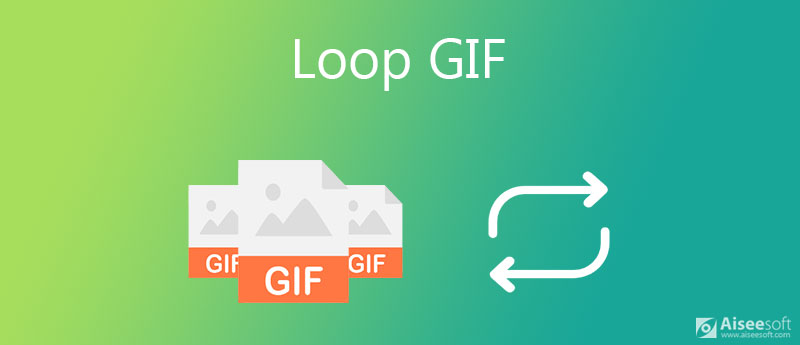
Halusitpa sitten luoda äärettömän silmukan GIF-kuvan valokuvista, videoleikkeistä tai vain silmuttaa jo olemassa olevaa GIF-tiedostoa, voit luottaa tehokkaaseen GIF-silmukan luomiseen, Video Converter Ultimate. Se on monipuolinen videon, äänen ja kuvan muokkaustyökalu, jota voidaan käyttää GIF-silmukoiden luomiseen. GIF-silmukan luojan lisäksi siinä on myös monia muita hyödyllisiä työkaluja, kuten Media Metadata Editor, Video Reverser, Video Compressor, 3D Maker ja paljon muuta.

Lataukset
Video Converter Ultimate - Paras GIF Loop Maker
100 % turvallinen. Ei mainoksia.
100 % turvallinen. Ei mainoksia.
Kuinka luoda ja silmukka GIF

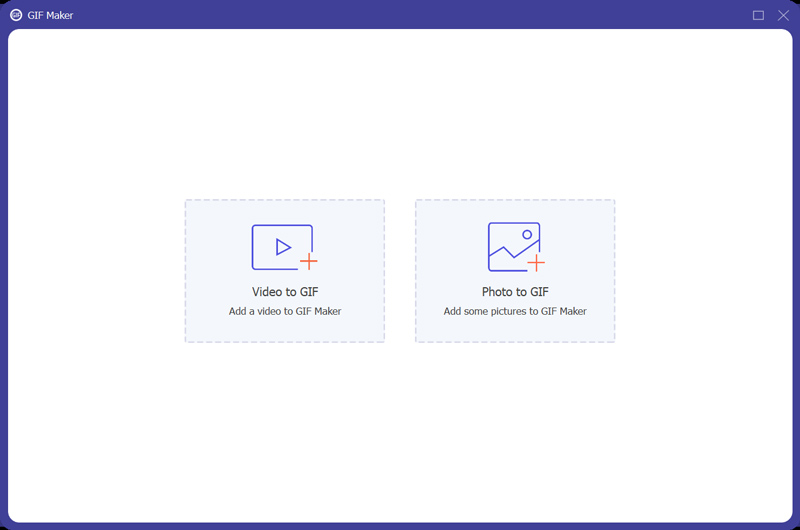
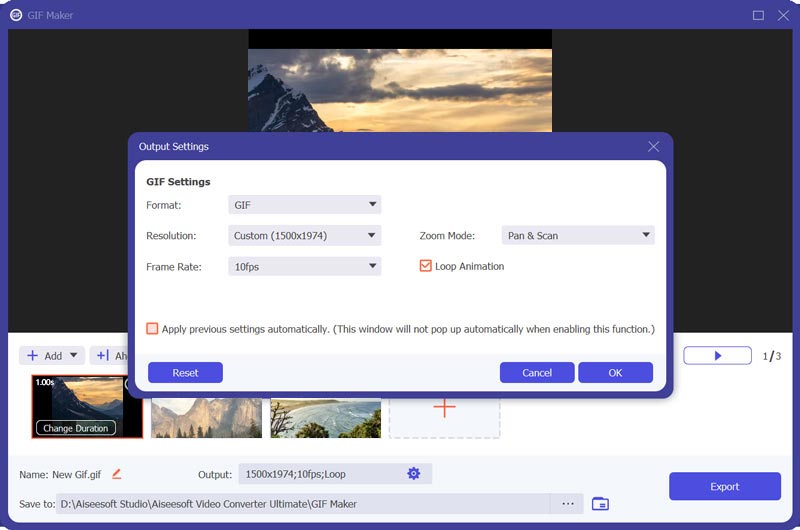
Kuinka tehdä GIF-silmukka
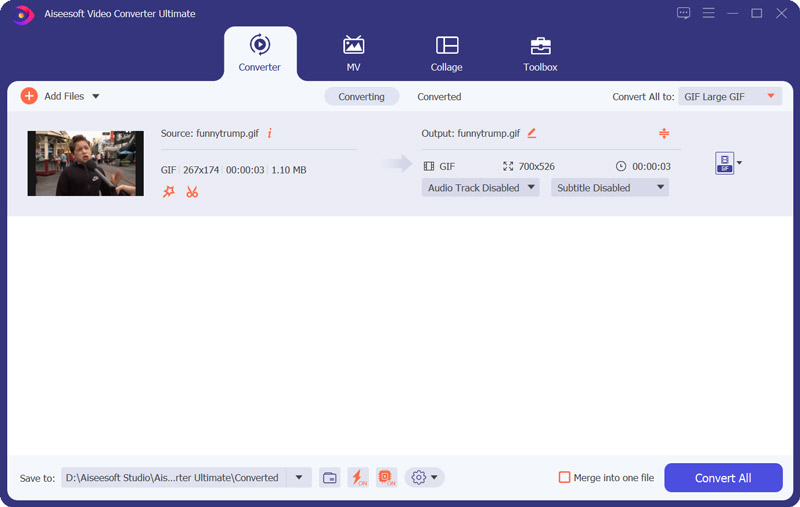
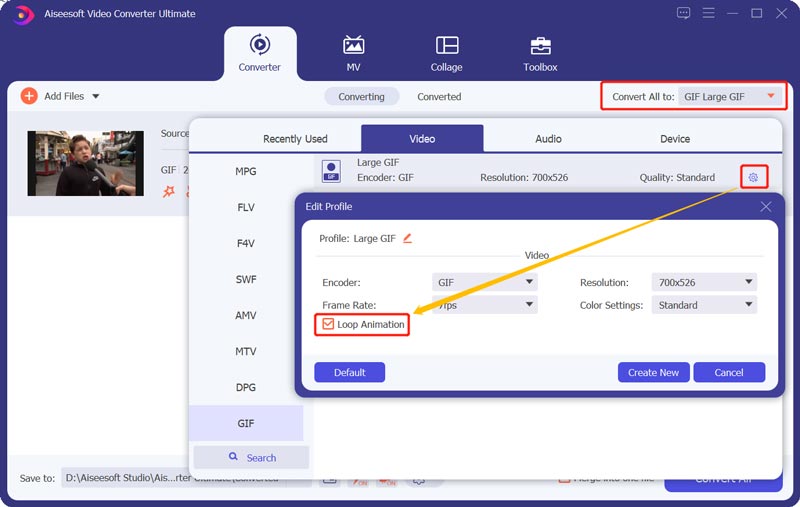
Kun haluat tehdä GIF-silmukan, voit luottaa myös joihinkin ilmaisiin verkkoihin GIF silmukantekijä. Tässä otetaan suositut VEED Loop GIF esimerkkinä, joka näyttää kuinka luoda anime loop GIF verkossa.
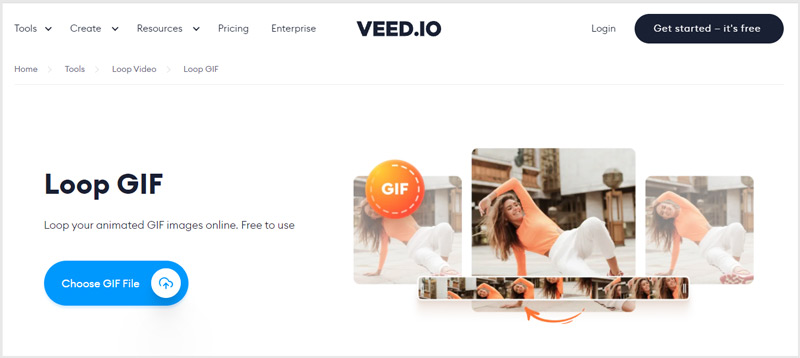
Voit ladata GIF-tiedoston paikalliselta kiintolevyltä, Dropboxista, Internetistä URL-osoitteen kautta tai tallentaa sellaisen suoraan.
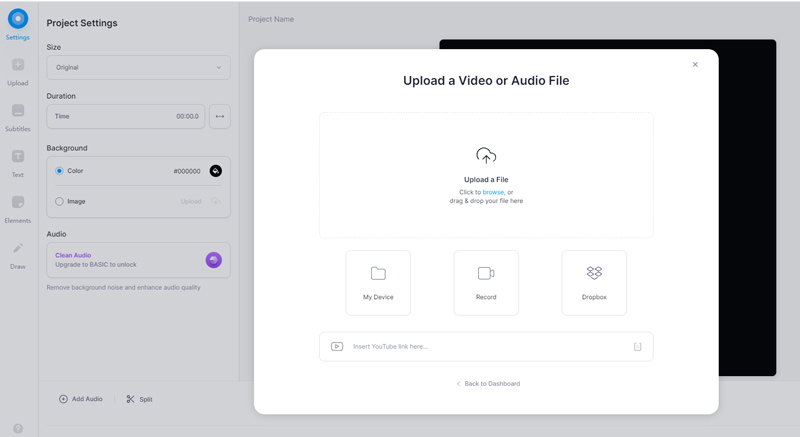
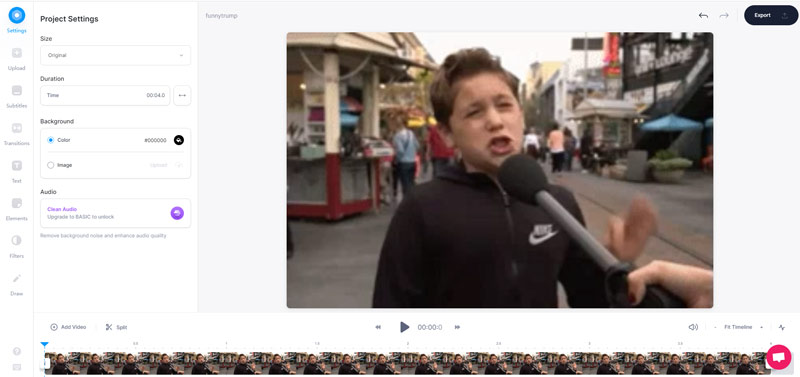
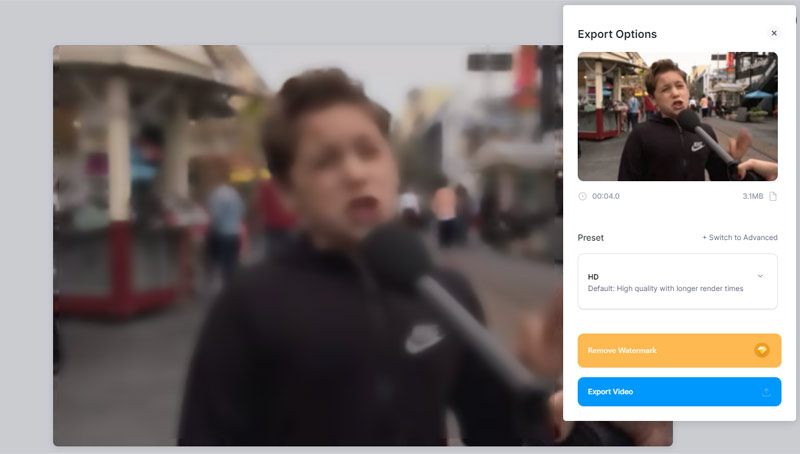
Huomaa, että muokattuun GIF-tiedostoosi lisätään vesileima. Jos haluat poistaa sen, sinun on päivitettävä maksulliseen versioon.
Voinko tehdä GIF-silmukan iPhonessa?
GIF-tiedoston silmukoimiseksi iPhonessa sinun on luotettava johonkin kolmannen osapuolen GIF-silmukan luomissovellukseen. Voit yrittää hankkia sellaisen App Storesta. Jos et tiedä, kumman valita, voit tehdä GIF-silmukan iPhonessa suositun Giphy-sovelluksen avulla.
Kiertääkö Facebook automaattisesti GIF-tiedostoja?
Kyllä, GIF-tiedostot silmukataan automaattisesti Facebookissa oletuksena. Voit saada jatkuvan animaation.
Mistä saan täydellisen silmukan GIF-kuvia?
Sinun pitäisi tietää, että on olemassa suuri määrä GIF-jakosivustoja, kuten GIPHY, Tenor, Tumblr, Reaction GIF, GIFbin, Imgur ja paljon muuta. Löydät helposti täydelliset silmukka-GIF-tiedostot näiltä sivustoilta. Jotkut niistä tarjoavat jopa täydellisen silmukka-GIF-luokan, jonka löydät nopeasti lataa GIF-tiedostoja.
Kuinka silmukan videota YouTubessa?
Etsi YouTubesta video, jonka haluat silmukan, napsauta videota hiiren kakkospainikkeella ja valitse sitten ponnahdusvalikosta Loop-vaihtoehto. Näin tekemällä voit helposti silmukkaa videota Youtubessa.
Yhteenveto
Tässä viestissä saat 2 yksinkertaista tapaa silmukka GIF. Jos et halua, että luomaasi GIF-tiedostoon lisätään vesileimaa, sinun tulee käyttää ensimmäistä GIF-silmukan luonti työkalu. Jos jätät meille viestin tai otat meihin yhteyttä suoraan, jos sinulla on vielä kysyttävää GIF-silmukoista.
GIF
Mikä on GIF Kuinka ladata GIF-tiedostoja Pienennä GIF-kokoa Lataa GIF Instagramiin Lisää teksti GIF-tiedostoon Lisää GIF Paras GIF-leikkuri Paras GIF-sovellus Paras GIF-editori Paras GIF-valmistaja Paras GIF-luoja Tee GIF Photoshopissa Paras online GIF-valmistaja Kuinka tehdä GIF Paras Hyvää huomenta animoitu GIF-muunnin Paras GIF-soitin Yhdistä GIF-tiedostot yhdeksi Parhaat GIF-sovellukset Androidille Paras GIF-sovellus iPhonelle ja Androidille Luo animoitu GIF-diaesitys GIF lataus GIF-näytön kaappaus Rajaa video GIF-tiedostoon Käänteinen GIF Tee GIF-tiedosto iPhonen valokuvista Loop animoitu GIF Luo GIF kuvista GIF-taustakuva Meemi GIF
Video Converter Ultimate on erinomainen videomuunnin, -editori ja -tehostin, jonka avulla voit muuntaa, parantaa ja muokata videoita ja musiikkia 1000 muodossa ja enemmän.
100 % turvallinen. Ei mainoksia.
100 % turvallinen. Ei mainoksia.